שְׁאֵלָה
בעיה: כיצד לתקן KB5014697 נכשל בהתקנה ב-Windows?
שלום. ניסיתי להתקין את עדכון KB5014697 מספר פעמים במחשב Windows 11 שלי אבל הוא נכשל בכל פעם. מה עלי לעשות?
תשובה פתורה
Windows 11 שוחרר בסוף 2021 על ידי מיקרוסופט. אנשים רבים מיהרו לנסות את זה. עם זאת, אנשים נתקלו במספר שגיאות, באגים ותקלות. כתבנו בעבר על בעיות, כמו 100% שימוש בדיסק, Windows Defender לא ייפתח, עיכוב שמע ארוך, ורבים אחרים.
לאחרונה, משתמשים נתקלו בבעיות בעת ניסיון להתקין את העדכון האחרון של Windows 11 KB5014697. למרבה הצער, בעיות התקנת עדכונים נפוצות למדי ומתרחשות בכל גרסה של Windows. חלק מהאנשים מדווחים שקיבלו את
0x800700a1 קוד שגיאה. ההודעה המלאה נכתבת כך:Windows Update מתקין עצמאי
המתקין נתקל בשגיאה: 0x800700a1
הנתיב שצוין אינו חוקי
ישנן מספר סיבות מדוע זה יכול לקרות. לרוב, עדכוני Windows לא מצליחים להתקין בגלל רכיבי עדכון ושירותים לא תקינים. עם זאת, נמצא ששגיאה ספציפית זו עלולה להתרחש בגלל הפרעות תוכנת אבטחה של צד שלישי או הצפנת Windows הנקראת BitLocker.[1]
במדריך זה, תמצא 6 שלבים שיכולים לעזור לך לתקן את בעיית KB5014697 נכשלת בהתקנה ב-Windows. כמובן, פתרון בעיות ידני יכול להיות תהליך ממושך אז אתה יכול לנסות להפעיל סריקה עם תמונה מחדשמכונת כביסה מאק X9. כלי תחזוקה זה יכול לתקן את רוב שגיאות המערכת, BSODs,[2] קבצים פגומים, ורישום[3] נושאים. אחרת, עקוב אחר ההוראות שלהלן.
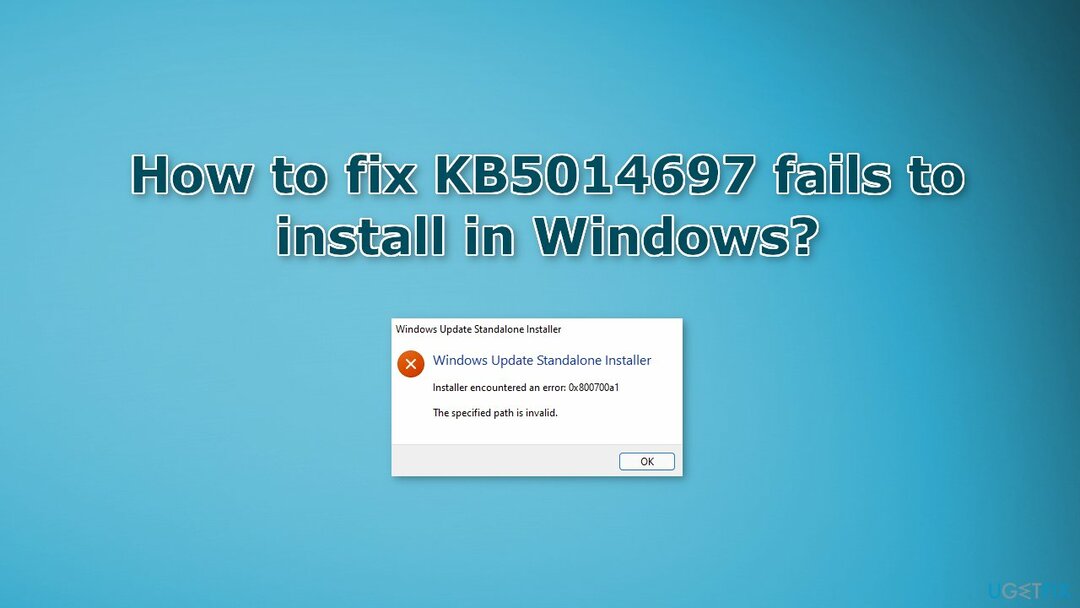
פתרון 1. הפעל את פותר הבעיות של Windows Update
כדי לתקן מערכת פגומה, עליך לרכוש את הגרסה המורשית של תמונה מחדש תמונה מחדש.
- לחץ על חלונות לחצן ובחר הגדרות
- בחר מערכת מהחלונית השמאלית, ולאחר מכן גלול מטה בחלונית הימנית, ולחץ על פתרון בעיות
- לחץ על פותרי בעיות אחרים
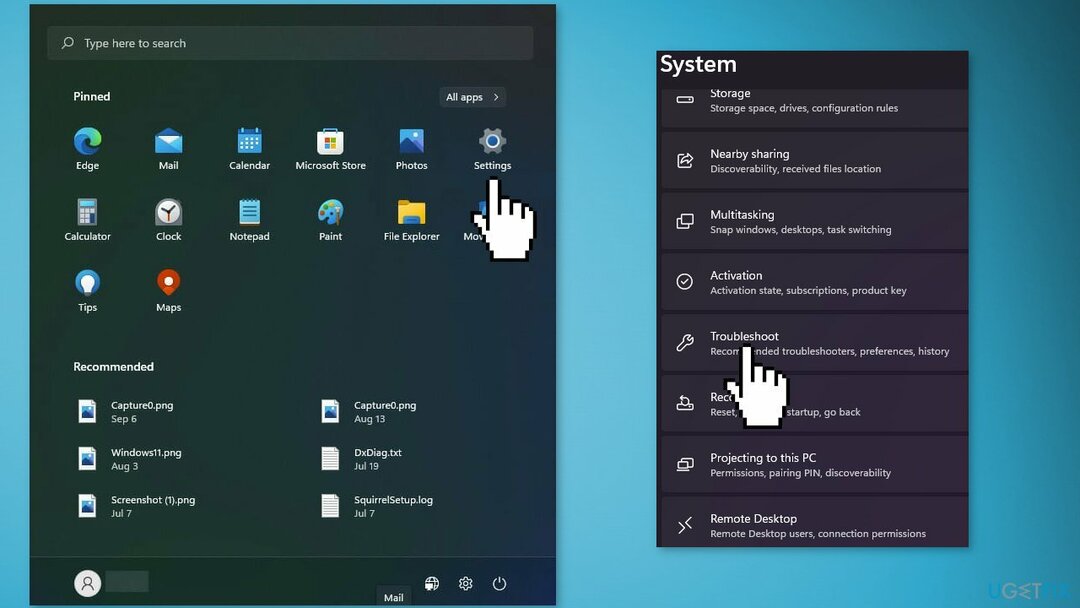
- אתר את עדכון חלונות פותר הבעיות ולחץ על לָרוּץ לַחְצָן
פתרון 2. הפעל מחדש את שירותי Windows
כדי לתקן מערכת פגומה, עליך לרכוש את הגרסה המורשית של תמונה מחדש תמונה מחדש.
- סוּג שירותים בשורת החיפוש והפעל את כלי השירות Services
- למצוא עדכון חלונות ברשימה
- לחץ עליו פעמיים, הגדר את סוג הפעלה ל אוֹטוֹמָטִי, ולחץ להגיש מועמדות
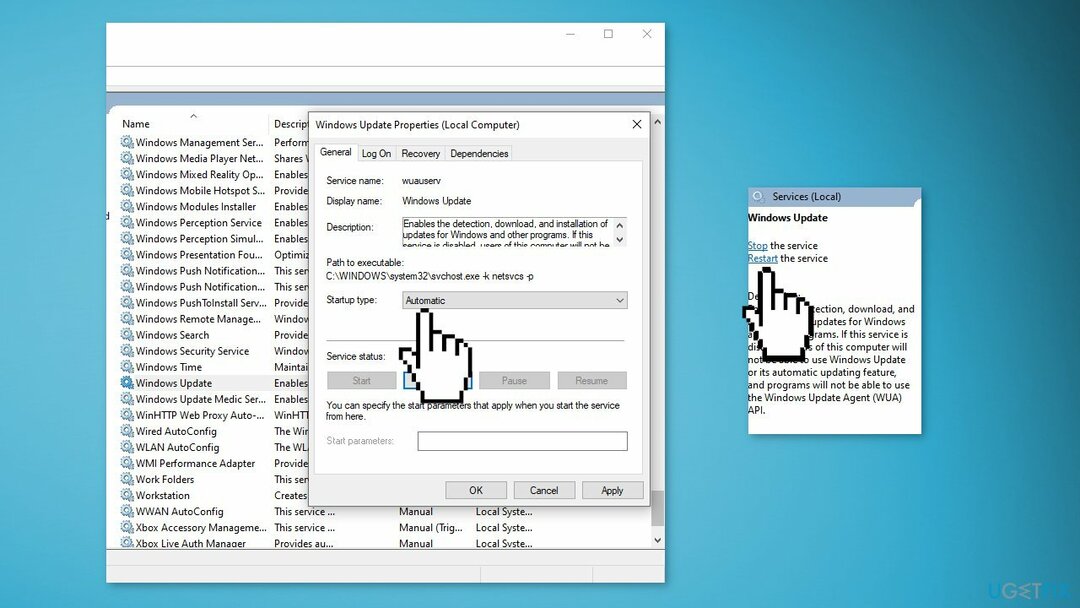
- כעת לחץ על הפעל מחדש את השירות
- תעשה אותו דבר עם רקע שירות העברה חכמה
פתרון 3. אפס את רכיבי Windows Update
כדי לתקן מערכת פגומה, עליך לרכוש את הגרסה המורשית של תמונה מחדש תמונה מחדש.
- פתח את ה שורת הפקודה כמנהל מערכת
- הקלד את הפקודות הבאות אחת אחת ולחץ להיכנס אחרי כל אחד:
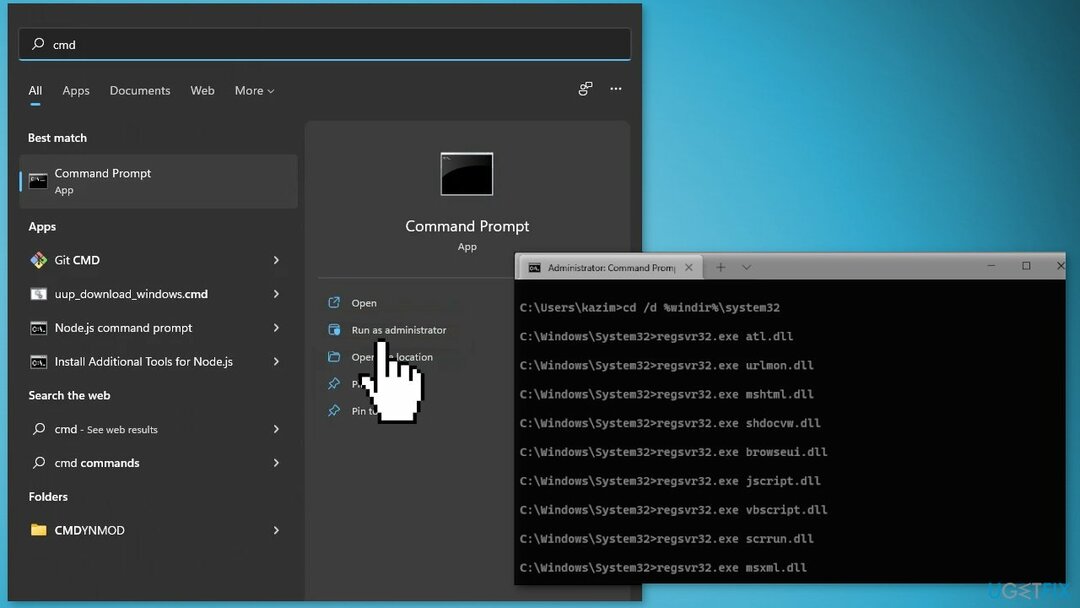
סיביות סטופ נטו
net stop wuauserv
net stop cryptsvc
Del "%ALLUSERSPROFILE%\Application Data\Microsoft\Network\Downloader\qmgr*.dat"
Ren %Systemroot%\SoftwareDistribution\DataStore DataStore.bak
Ren %Systemroot%\SoftwareDistribution\Download Download.bak
רן %Systemroot%\System32\catroot2 catroot2.bak
sc.exe sdset bits D:(A;; CCLCSWRPWPDTLOCRRCSY)(A;; CCDCLCSWRPWPDTLOCRSDRCWDWOBA)(A;; CCLCSWLOCRRCAU)(A;; CCLCSWRPWPDTLOCRRCPU)
sc.exe sdset wuauserv D:(A;; CCLCSWRPWPDTLOCRRCSY)(A;; CCDCLCSWRPWPDTLOCRSDRCWDWOBA)(A;; CCLCSWLOCRRCAU)(A;; CCLCSWRPWPDTLOCRRCPU)
cd /d %windir%\system32
regsvr32.exe atl.dll
regsvr32.exe urlmon.dll
regsvr32.exe mshtml.dll
regsvr32.exe shdocvw.dll
regsvr32.exe browseui.dll
regsvr32.exe jscript.dll
regsvr32.exe vbscript.dll
regsvr32.exe scrrun.dll
regsvr32.exe msxml.dll
regsvr32.exe msxml3.dll
regsvr32.exe msxml6.dll
regsvr32.exe actxprxy.dll
regsvr32.exe softpub.dll
regsvr32.exe wintrust.dll
regsvr32.exe dssenh.dll
regsvr32.exe rsaenh.dll
regsvr32.exe gpkcsp.dll
regsvr32.exe sccbase.dll
regsvr32.exe slbcsp.dll
regsvr32.exe cryptdlg.dll
regsvr32.exe oleaut32.dll
regsvr32.exe ole32.dll
regsvr32.exe shell32.dll
regsvr32.exe initpki.dll
regsvr32.exe wuapi.dll
regsvr32.exe wuaueng.dll
regsvr32.exe wuaueng1.dll
regsvr32.exe wucltui.dll
regsvr32.exe wups.dll
regsvr32.exe wups2.dll
regsvr32.exe wuweb.dll
regsvr32.exe qmgr.dll
regsvr32.exe qmgrprxy.dll
regsvr32.exe wucltux.dll
regsvr32.exe muweb.dll
regsvr32.exe wuwebv.dll
איפוס netsh winsock
סיביות התחלה נטו
net start wuauserv
net start cryptsvc
- המתן לסיום התהליך ו אתחול המחשב האישי שלך
פתרון 4. השתמש בקטלוג העדכונים של Microsoft
כדי לתקן מערכת פגומה, עליך לרכוש את הגרסה המורשית של תמונה מחדש תמונה מחדש.
בכל פעם שעדכוני Windows לא מצליחים להתקין באופן אוטומטי, אתה תמיד יכול לנסות לעשות זאת באופן ידני. ראשית, עליך לברר איזה מספר KB רלוונטי עבורך.
- מקש ימני הַתחָלָה כפתור ובחר הגדרות
- לך ל עדכון ואבטחה
- בצד ימין, אתר ולחץ צפה בהיסטוריית העדכונים
- מהרשימה, שים לב ל מספר KB שלא מצליח להתקין עם קוד השגיאה
- לך ל קטלוג העדכונים של Microsoft עמוד, הקלד את מספר KB ולחץ לחפש

- הורד העדכון והתקן אותו באופן ידני
פתרון 5. השבת תוכנת אבטחה של צד שלישי
כדי לתקן מערכת פגומה, עליך לרכוש את הגרסה המורשית של תמונה מחדש תמונה מחדש.
לפעמים תוכנת אנטי-וירוס יכולה לחסום תהליכים לגיטימיים בטעות. כדאי לנסות להשבית את האנטי וירוס ולנסות להפעיל את העדכון שוב.
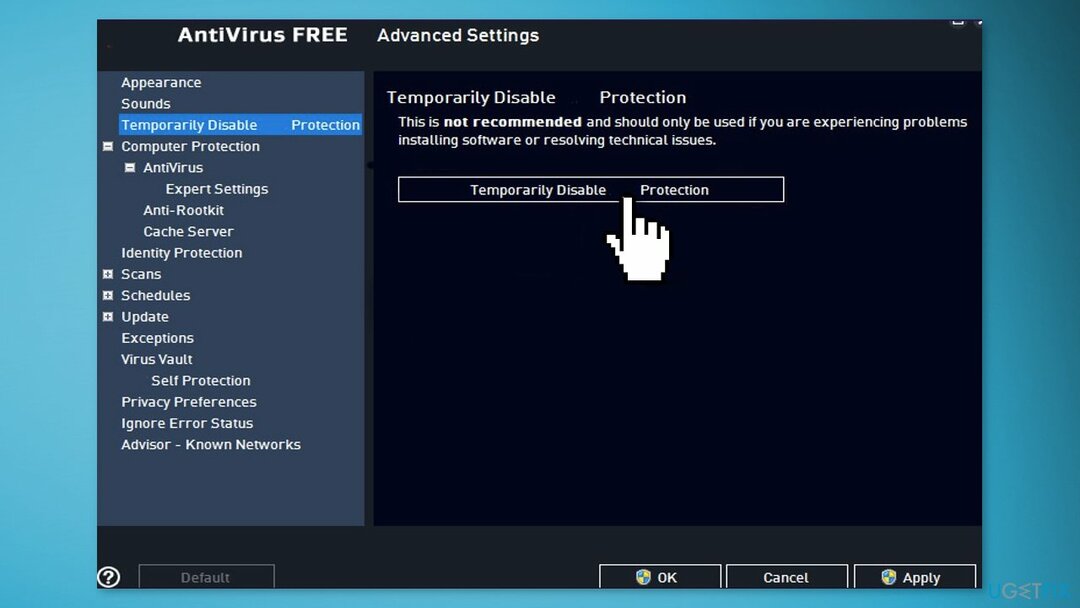
פתרון 6. השעיית BitLocker
כדי לתקן מערכת פגומה, עליך לרכוש את הגרסה המורשית של תמונה מחדש תמונה מחדש.
- לִפְתוֹחַ לוח בקרה, בחר מערכת ואבטחה
- לך ל הצפנת כונן BitLocker ולחץ על השעה את ההגנה
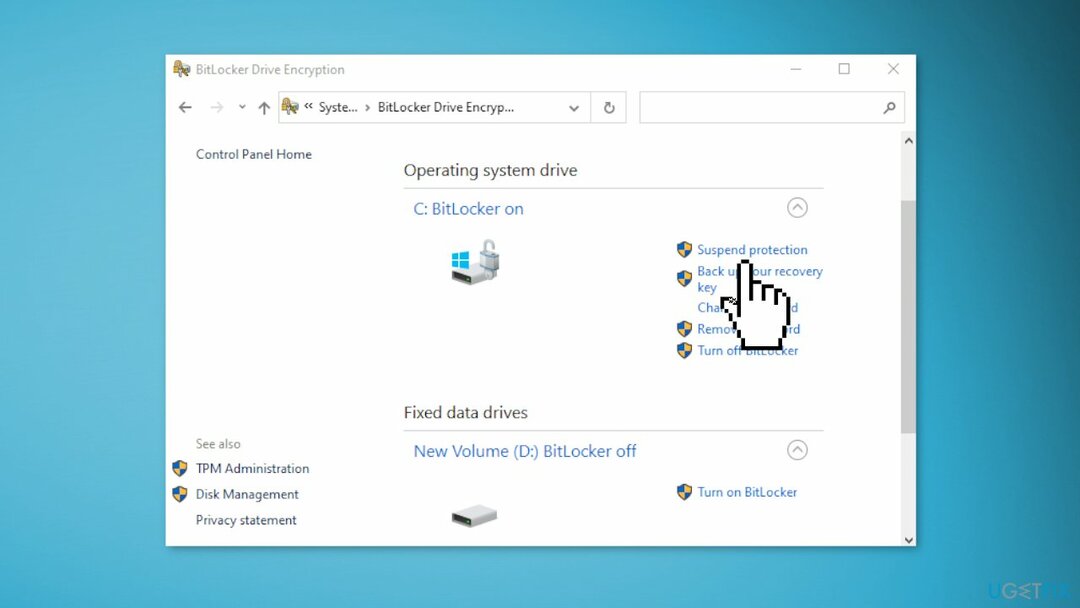
- בחר כן
- נסה להתקין את העדכון
המשך הגנת BitLocker:
- לִפְתוֹחַ לוח בקרה
- בחר מערכת ואבטחה > הצפנת כונן BitLocker > המשך הגנה
- בחר כן
כיצד להסיר את עדכון KB5014697?
כדי לתקן מערכת פגומה, עליך לרכוש את הגרסה המורשית של תמונה מחדש תמונה מחדש.
אם ההתקנה של KB5014697 גרמה לך לבעיות, אתה יכול לנסות להסיר אותה דרך ההגדרות שלך.
- ב הגדרות, בסרגל הצד השמאלי, בחר עדכון חלונות
- על עדכון חלונות עמוד, לחץ עדכן היסטוריה
- מ ה הגדרות קשורות סעיף, בחר הסר את התקנת עדכונים
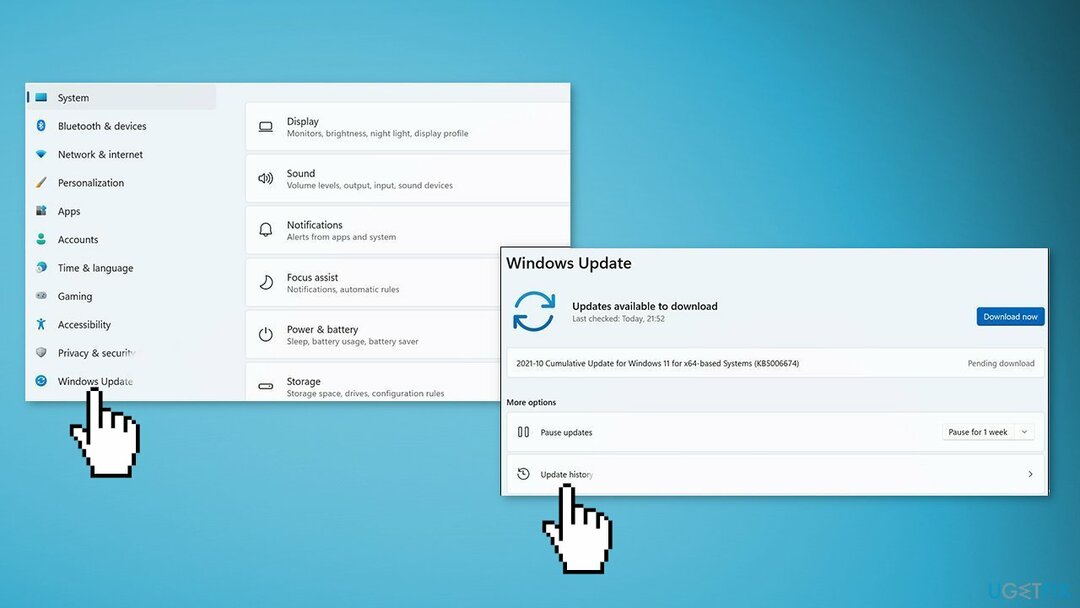
- כדי להסיר עדכון, בחר אותו ברשימה ולאחר מכן לחץ הסר את ההתקנה
- נְקִישָׁה כן בהנחיה להמשיך
תקן את השגיאות שלך באופן אוטומטי
צוות ugetfix.com מנסה לעשות כמיטב יכולתו כדי לעזור למשתמשים למצוא את הפתרונות הטובים ביותר לביטול השגיאות שלהם. אם אינך רוצה להיאבק בטכניקות תיקון ידניות, אנא השתמש בתוכנה האוטומטית. כל המוצרים המומלצים נבדקו ואושרו על ידי אנשי המקצוע שלנו. הכלים שבהם אתה יכול להשתמש כדי לתקן את השגיאה שלך מפורטים להלן:
הַצָעָה
לעשות את זה עכשיו!
הורד תיקוןאושר
להבטיח
לעשות את זה עכשיו!
הורד תיקוןאושר
להבטיח
אם לא הצלחת לתקן את השגיאה שלך באמצעות Reimage, פנה לצוות התמיכה שלנו לקבלת עזרה. אנא, הודע לנו את כל הפרטים שאתה חושב שאנחנו צריכים לדעת על הבעיה שלך.
תהליך תיקון פטנט זה משתמש במסד נתונים של 25 מיליון רכיבים שיכולים להחליף כל קובץ פגום או חסר במחשב של המשתמש.
כדי לתקן מערכת פגומה, עליך לרכוש את הגרסה המורשית של תמונה מחדש כלי להסרת תוכנות זדוניות.

כדי להישאר אנונימי לחלוטין ולמנוע את ספק האינטרנט ואת הממשלה מפני ריגול עליך, אתה צריך להעסיק גישה פרטית לאינטרנט VPN. זה יאפשר לך להתחבר לאינטרנט תוך כדי אנונימיות מוחלטת על ידי הצפנת כל המידע, למנוע עוקבים, מודעות, כמו גם תוכן זדוני. והכי חשוב, תפסיקו את פעילויות המעקב הלא חוקיות ש-NSA ומוסדות ממשלתיים אחרים מבצעים מאחורי גבך.
נסיבות בלתי צפויות יכולות לקרות בכל עת בזמן השימוש במחשב: הוא עלול לכבות עקב הפסקת חשמל, א מסך המוות הכחול (BSoD) יכול להתרחש, או עדכוני Windows אקראיים יכולים להופיע במכונה כאשר הלכת לכמה זמן דקות. כתוצאה מכך, שיעורי בית הספר, מסמכים חשובים ונתונים אחרים עלולים ללכת לאיבוד. ל לְהַחלִים קבצים אבודים, אתה יכול להשתמש Data Recovery Pro - הוא מחפש עותקים של קבצים שעדיין זמינים בכונן הקשיח שלך ומאחזר אותם במהירות.